윈도우11의 로그인 화면 및 잠금화면의 사방에 나타나는 윈도우 추천 바탕화면의 설명과 오늘의 날씨, 이 이미지가 좋으신가요? 와 같은 텍스트 문구는 윈도우 팁으로 클릭시 윈도우 사용에 도움이 되는 기능을 소개하는 등의 기능을 하는데요.
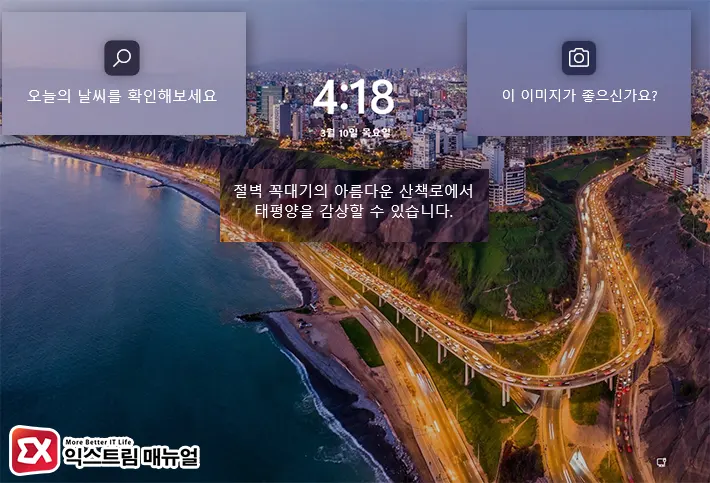
하지만 이러한 기능이 필요 없는 경우 바탕화면을 지저분하게 하는 요소로 잠금화면을 깔끔하게 사용하고 싶은 사용자는 잠금화면에 나타나는 윈도우 팁, 유용한 정보를 제거해 사용할 수 있습니다.
목차
잠금화면 알림 표시 해제 설정
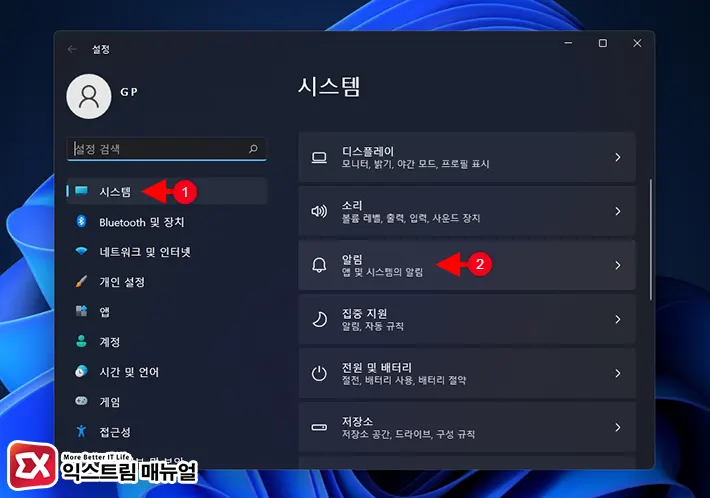
- 윈도우키 + i 를 눌러 설정 앱을 실행합니다.
- 설정 메뉴의 시스템 > 알림으로 이동합니다.
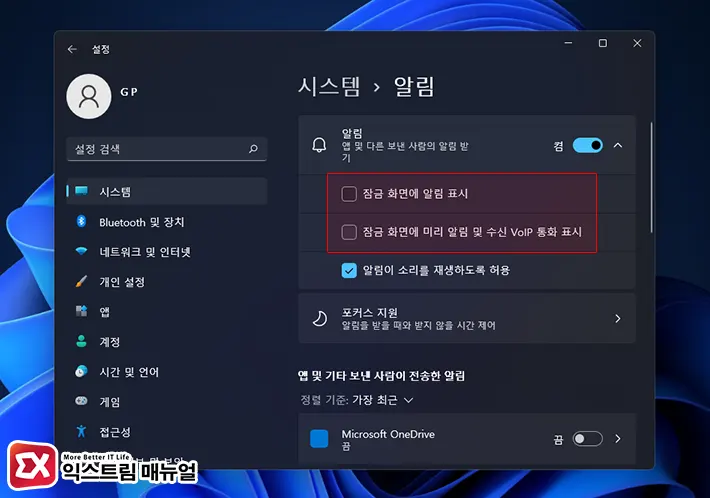
- 알림을 클릭한 후 다음 옵션을 비활성화 합니다.
- 잠금 화면에 알림 표시
- 잠금 화면에 미리 알림 및 수신 VoIP 통화 표시
잠금화면의 재밌는 정보, 팁, 유용한 정보 비활성화
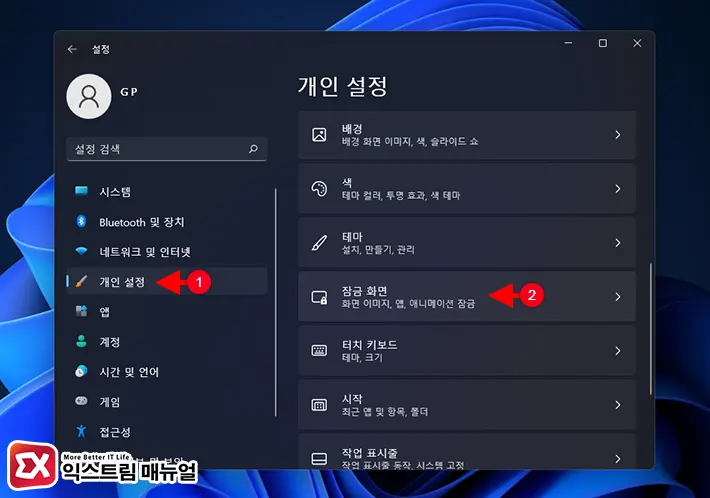
- 윈도우키 + i 를 눌러 설정 앱을 실행합니다.
- 설정 메뉴의 개인 설정 > 잠금 화면으로 이동합니다.
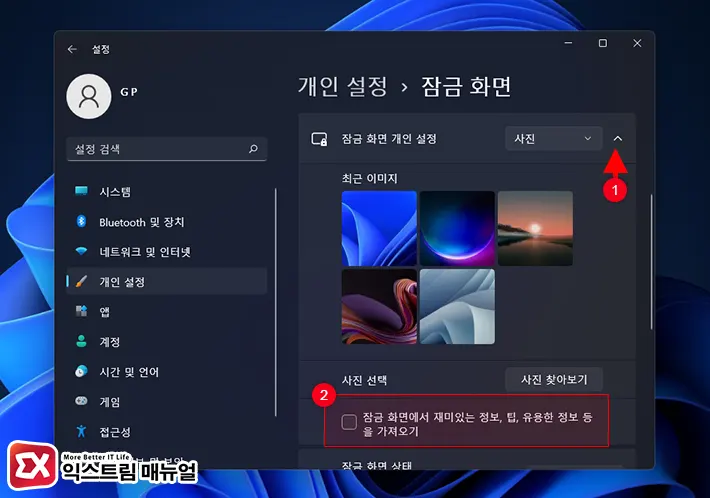
- 잠금 화면 개인 설정의 폴딩 버튼을 클릭합니다.
- 잠금 화면에서 재미있는 정보, 팁, 유용한 정보 등을 가져오기 옵션을 비활성화 합니다.
💡 잠금 화면 개인 설정이 Windows 추천으로 설정된 경우 사진으로 전환해 해당 옵션을 비활성화한 다음 다시 Windows 추천으로 변경합니다.



